
Taula de continguts:
- Autora John Day [email protected].
- Public 2024-01-30 08:12.
- Última modificació 2025-01-23 14:37.

Introducció
Així, la història comença després d’haver deixat la porta del garatge oberta, i alguns nois només van entrar i es van embolicar.
Afortunadament, no es perd cap personal valuós. Després d'aquest accident, decideixo crear una funció "temporitzador per tancar" a la porta del garatge.
Prerequisit:
Abans de començar, vull fer-vos saber quin és el meu sistema actual d'obertura de portes de garatge.
Tinc un obridor de portes de garatge LiftMaster, que té 2 comandaments a distància i un tauler de control de paret. enllaç
A més, he comprat un enllaç de passarel·la d’Internet LiftMaster 828LM aquí, de manera que puc utilitzar l’aplicació myQ per controlar de forma remota la porta per obrir-la o tancar-la mitjançant WiFi.
Si el vostre sistema és diferent del que he descrit anteriorment, és possible que aquest tutorial no s'adapti a les vostres necessitats.
Articles necessaris:
1. Un ordinador portàtil / PC, amb connexió a Internet
- En el meu cas, he utilitzat un Raspberry Pi, que és un ordinador de baix cost i baix consum d’energia, d’uns 35 $
- O si teniu el vostre propi servidor que funciona les 24 hores del dia, els 7 dies de la setmana, és encara millor
2. El vostre compte i contrasenya de LiftMaster / myQ
Com funciona
1. Configurarem la funció de notificació per correu electrònic a l'aplicació myQ, de manera que quan s'obri la porta del garatge, rebrem una notificació per correu electrònic al nostre quadre de correu electrònic.
2. Hem executat un tros de codi per detectar nous correus electrònics entrants. Si és l’enviament des de l’aplicació myQ que diu que la porta s’acaba d’obrir, estem preparats per configurar un temporitzador per tancar la porta.
3. Utilització d'un altre fragment de codi per enviar l'ordre de tancament de la porta al servidor myQ demanant que es tanqui la porta
L’API és
4. L’obertura de la porta del garatge tanca la porta. Estem bé per anar-hi.
Pas 1: instal·leu NodeJS al vostre ordinador / servidor
NodeJS és un llenguatge de programació que s’utilitza àmpliament per executar el servei actualment.
En aquest tutorial, ja que em sento més còmode amb aquest llenguatge, ho faré servir.
Per instal·lar NodeJS, haureu d’anar a https://nodejs.org/ per descarregar-lo i després instal·lar-lo.
Després d'instal·lar-se correctament si aneu al vostre terminal, només podeu escriure "node -v" per verificar la versió.
Pas 2: configureu el vostre compte a la vostra aplicació MyQ
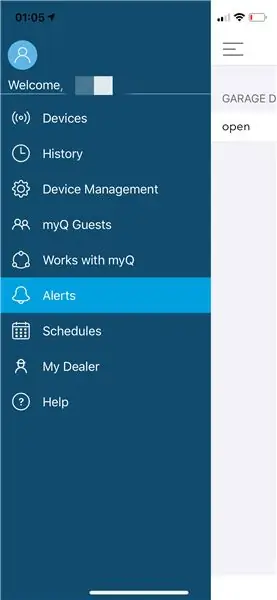
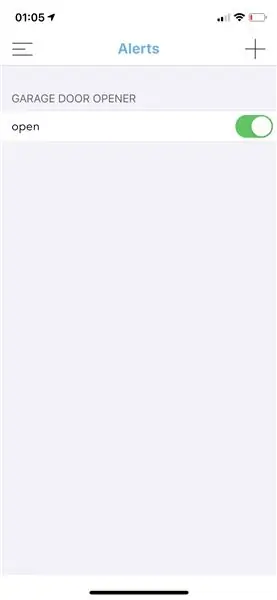
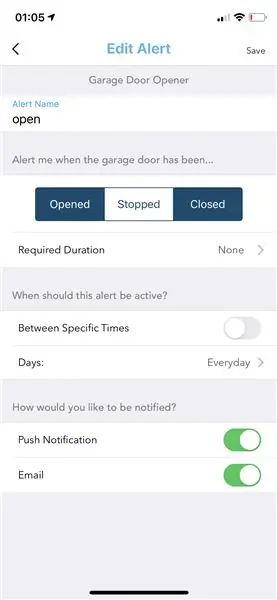
Al mòbil, inicieu sessió al vostre compte myQ amb el vostre compte i contrasenya.
Aneu a la configuració "Alerta" i creeu una nova alerta, igual que la de la imatge
Activeu l'opció "Avisa'm quan hi ha la porta del garatge": oberta (tot i que també he seleccionat tancat, però l'obert és el que necessitem)
Activa la notificació "Correu electrònic": aquí és on hem obert la notificació de la porta i, a continuació, configurem un temporitzador per tancar la porta.
Pas 3: baixeu el codi font des de GitHub
He penjat el codi font al meu GitHub:
Podeu executar "git clone https://github.com/k5dash/myQ-timer.git" o descarregar manualment el codi font.
Després de descarregar el codi, aneu al vostre terminal i aneu a la carpeta on heu descarregat
1. Executeu "npm install", instal·larà totes les dependències
2. Obriu email.js i substituïu "YOUR_MYQ_EMAIL" per la vostra adreça de correu electrònic myQ, substituïu "YOUR_EMAIL_PASSWORD" per la vostra contrasenya myQ
3. Configureu la vostra adreça de correu electrònic i contrasenya, el proveïdor d’amfitrió de correu electrònic a la variable "config". Desa.
4. Executeu "node email.js" i, si no hi ha cap error, el servidor ja està en funcionament.
Pas 4: comproveu si funciona
Ara el servidor està en funcionament, anem a provar-lo.
1. Obriu la porta del garatge.
2. Verifiqueu que pugueu rebre una notificació per correu electrònic indicant que la porta està oberta en un màxim de 30 segons.
3. Un cop hàgiu rebut la notificació per correu, al vostre terminal hi hauria de dir que "el temporitzador s'ha iniciat" i al cap de 30 segons es dirà "intenta tancar ara" indicant que està enviant una ordre al servidor myQ per tancar la porta del garatge.
4. Verifiqueu que el llum de la porta del garatge parpellegi i, pocs segons després, la porta estigui tancada.
Si ho aconsegueixes, vaja! Ho has fet. Agafa una cervesa i descansa.
Recomanat:
Tallar la porta del garatge: 5 passos

Pirateja la porta del garatge: qui no ha somiat mai amb tornar a casa només amb una aplicació per a telèfon o amb poder escoltar i copiar tramvies de dades? Estic feliç de poder compartir amb vosaltres el que em vaig adonar i com vaig procedir. Vaig començar aquest projecte després que la segona vegada que vaig oblidar les meves claus
Obertura de portes de garatge intel·ligent de bricolatge + integració de l’assistent domèstic: 5 passos

Obertura de portes de garatge intel·ligent de bricolatge + integració de l’assistent domèstic: feu que la vostra porta de garatge normal sigui intel·ligent amb aquest projecte de bricolatge. Us mostraré com construir-lo i controlar-lo mitjançant Home Assistant (mitjançant MQTT) i tenir la possibilitat d’obrir i tancar la porta del garatge de manera remota. Utilitzaré una placa ESP8266 anomenada Wemos
Llums per a scooters controlats per veu i porta del garatge: 6 passos

Llums i porta del garatge controlats per veu: Hola a tothom! Fa poc vaig comprar un patinet elèctric, però no tenia llum posterior ni tenia obridor de portes incorporat … SORPRESA !! (ノ ゚ 0 ゚) ノ ~ Per tant, vaig decidir fabricar el meu propi control remot i llums posteriors de la porta del garatge en lloc de comprar-los. Quin és el
Feu una porta d'obertura i tancament automàtica amb detecció automàtica amb Arduino !: 4 passos

Crear una porta d'obertura i tancament automàtica amb detecció automàtica amb Arduino Ara podeu fer-ho seguint aquesta instrucció. En aquest instructiu construirem una porta que es pugui obrir i tancar automàticament sense que toqueu la porta. Sensors d'ultrasons o
Obertura del símbol del sistema en un compte d'usuari restringit: 3 passos

Obertura del símbol del sistema amb un compte d'usuari restringit: comptes restringits que us frenen les vostres habilitats de programació? L'escola, la universitat o la feina us han posat de mans i voleu defensar-vos? TheKnight és aquí. RESPONSABILITAT
